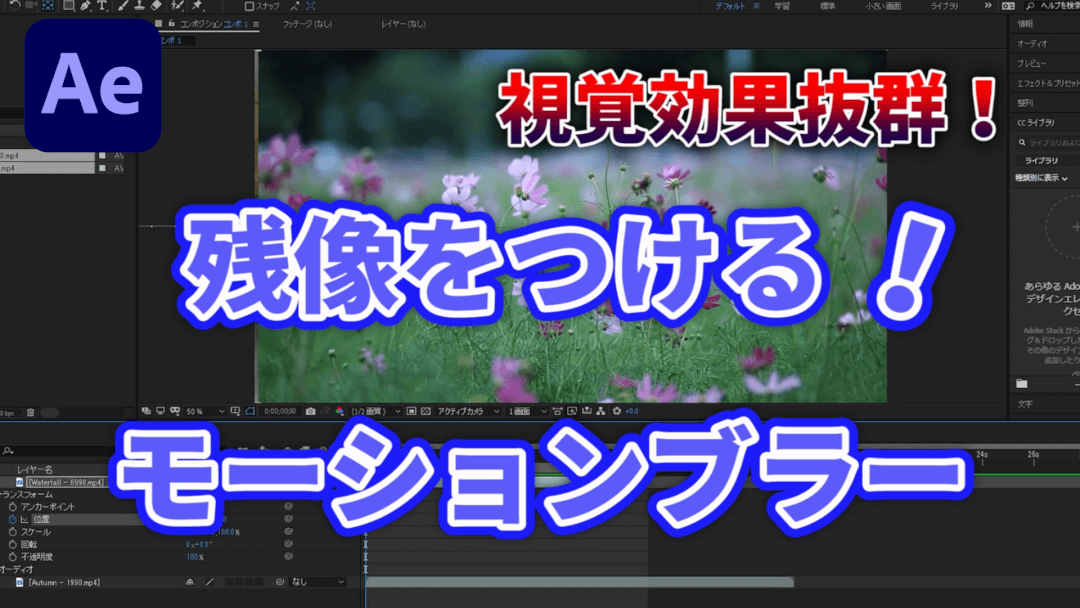アフターエフェクトで残像をつけるモーションブラーの使い方を解説していきます。
目次
残像をつけるモーションブラーの使い方を動画で解説
残像をつけるモーションブラーの使い方を動画で解説します。
映像をもっとかっこよく編集したい!
映像素材をスライドさせたときに残像がついているとかっこよく見えませんか?
アフターエフェクトならツールで簡単に映像に残像を付けることができます。
今回は映像素材に簡単に残像が付けられる「モーションブラー」の使い方を解説します。

アフターエフェクトのツールを使えば簡単にワンランク上の映像編集テクニックが身に付きますよ。
残像をつけるモーションブラーの使い方を解説
残像をつけるモーションブラーの使い方を解説します。
1.残像を付けたい素材にモーションブラーを適用
タイムラインパネルにある残像を付けたい素材のモーションブラーのところにチェックを入れます。

これでこの素材には残像が付くようになりました。
とっても簡単に残像が付けられましたね。

以上、アフターエフェクトで残像をつけるモーションブラーの使い方の解説でした。